WPS Excel将饼图分离成几个小扇形图的方法
时间:2024-04-05 08:42:37作者:极光下载站人气:91
一些小伙伴比较喜欢使用wps这款软件,通过该软件可以让我们使用到全面的功能进行操作,比如当你在制作饼图的时候,想要将饼图的几个板块分离成几个扇形图来显示,那么我们就可以通过设置一下分离程度比例,比例越大的话,那么分离的距离就会越加的明显,只需要在饼图的设置数据系列格式的窗口中进行调整分离程度的比例参数就好了,下方是关于如何使用WPS excel将饼图分离成几个小扇形图的具体操作方法,如果你需要的情况下可以看看方法教程,希望小编的方法教程对大家有所帮助。
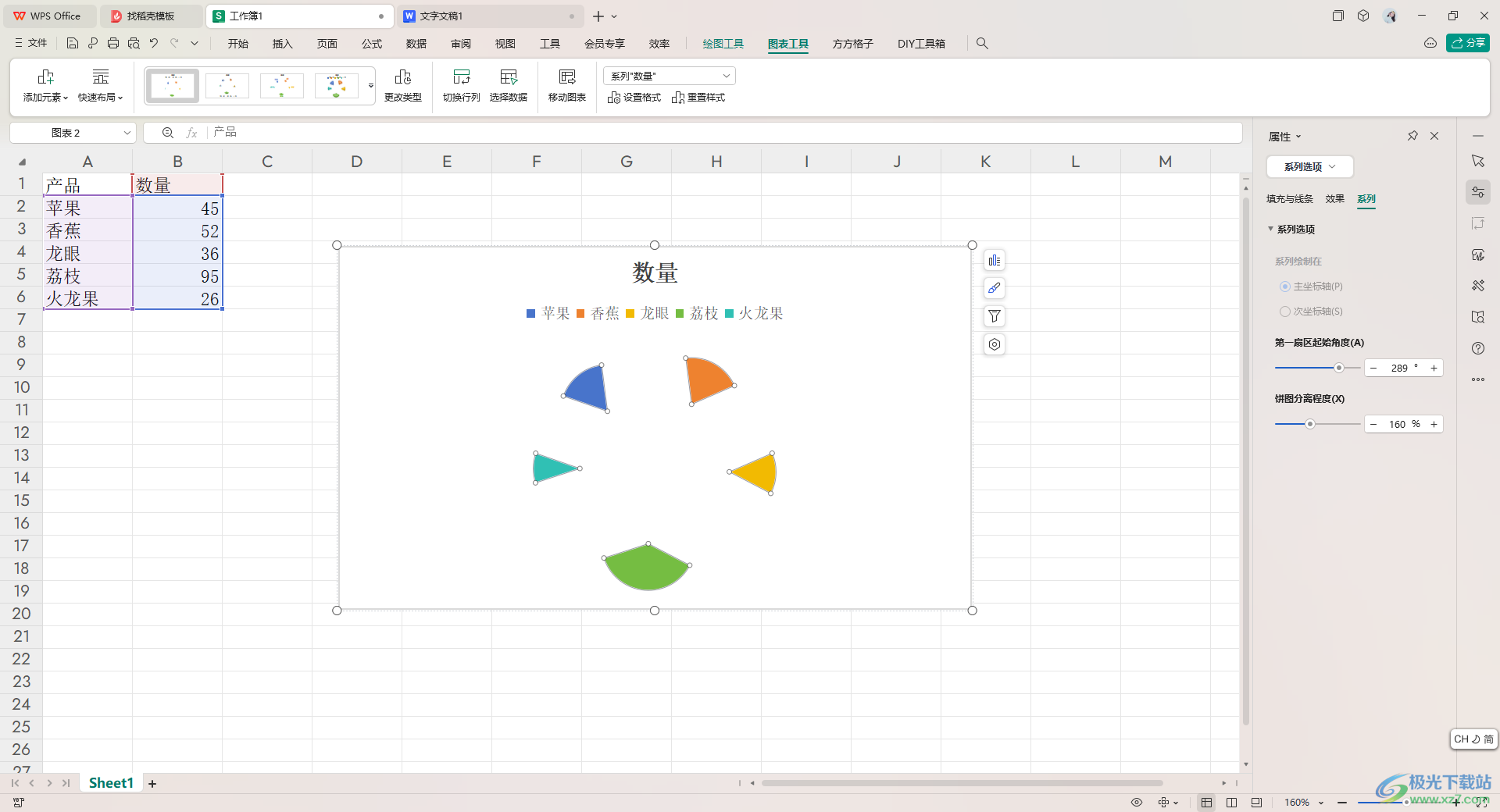
方法步骤
1.首先,我们需要在表格中输入好相应的数据内容。
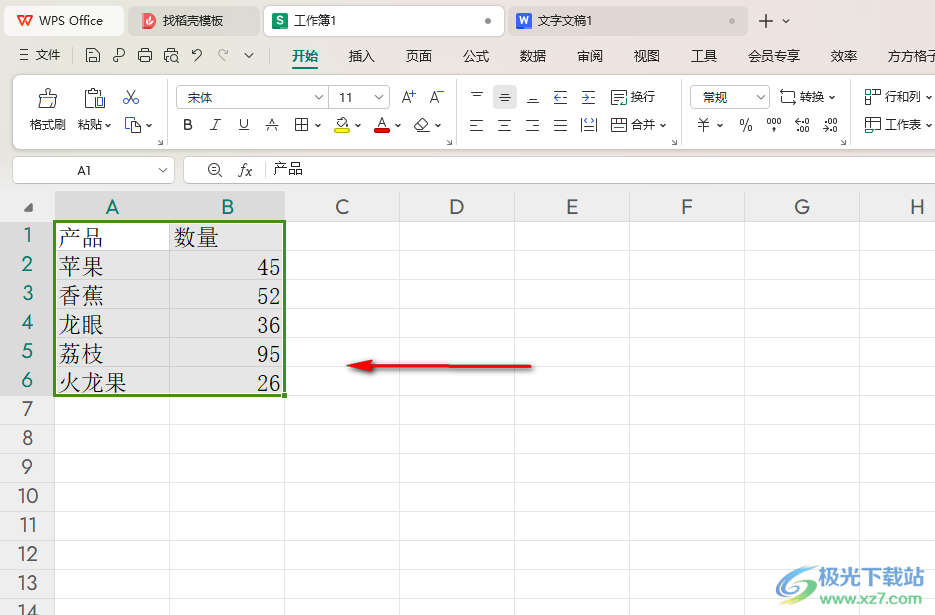
2.之后我们将鼠标移动到页面上方的【插入】选项的位置进行点击一下,然后在工具栏中点击打开饼图图标,在下拉选项中选择自己需要的饼图样式插入。
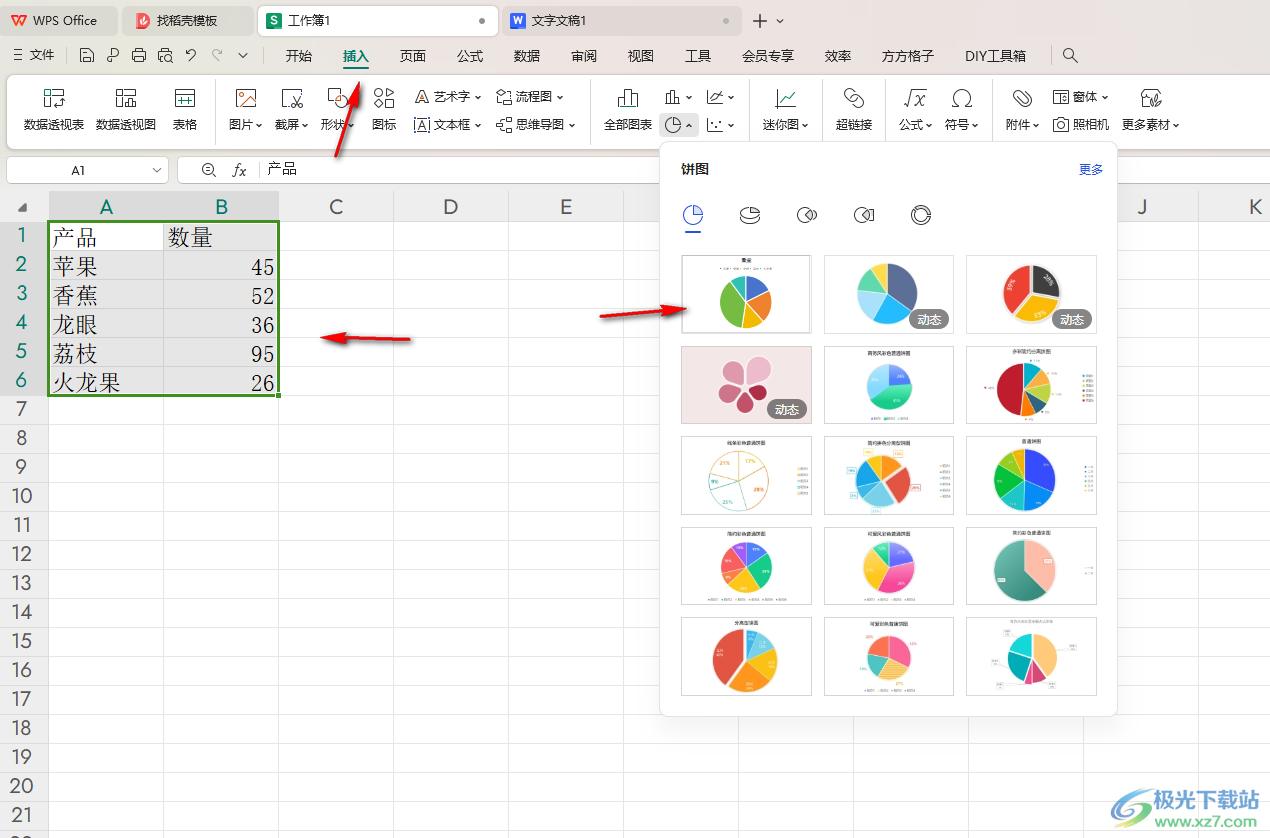
3.插入好饼图之后,将其选中,进行右键点击,在打开的菜单选项中选择【设置数据系列格式】选项进入。
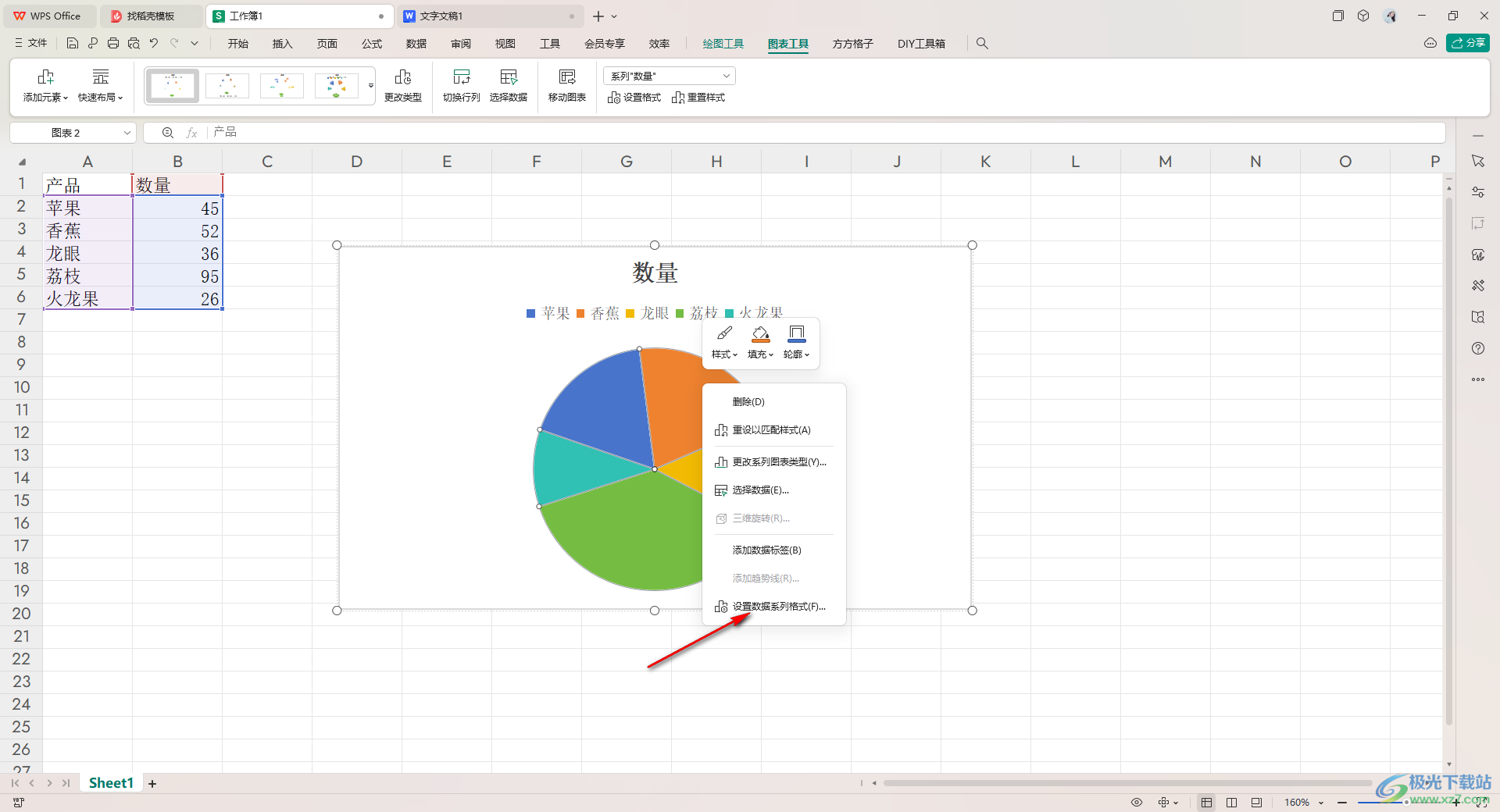
4.随后在右侧即可出现一个系列格式的窗口,找到其中的【饼图分离程度】选项。
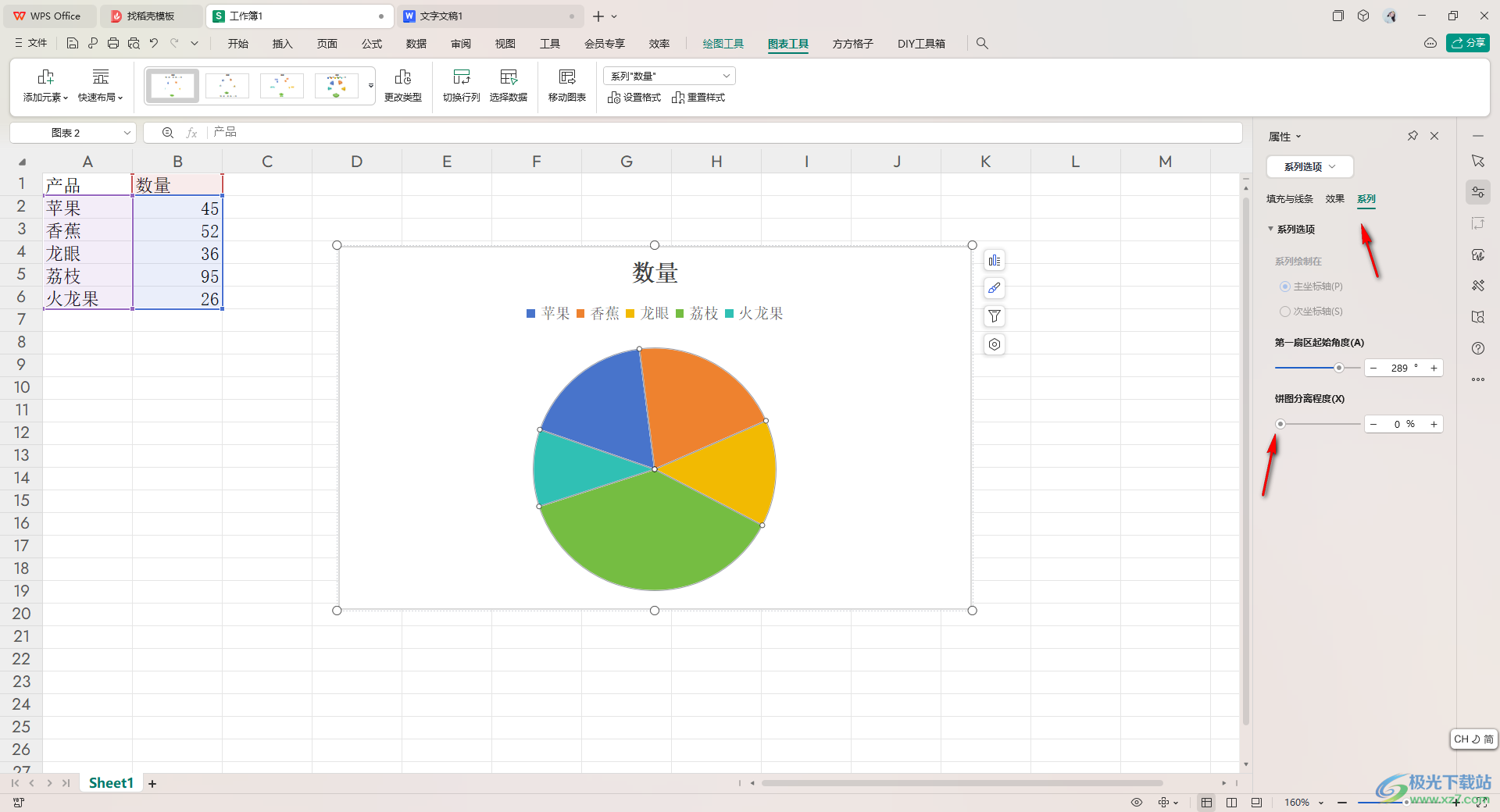
5.这时我们就可以将【饼图分离程度】的比例调整大一点,那么你可以查看到饼图就会变成几个小的扇形图来显示,如图所示。
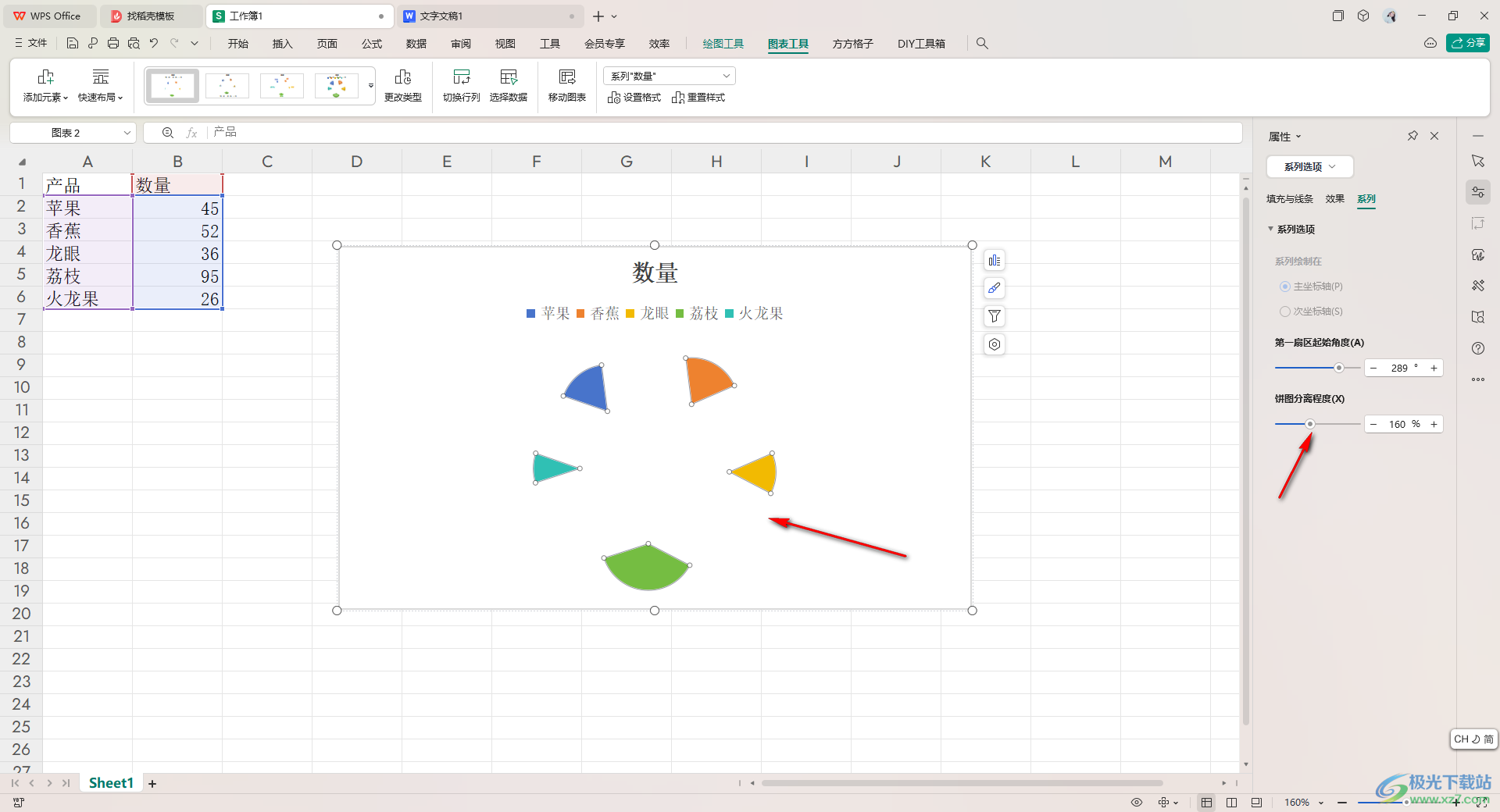
以上就是关于如何使用WPS Excel将饼图分离成几个小扇形的具体操作方法,我们在进行设置饼图的时候,如果你需要分离饼图,那么将饼图的分离程度的比例参数设置大一点,就可以变成几个小扇形图来显示了,感兴趣的话可以操作试试。

大小:240.07 MB版本:v12.1.0.18608环境:WinAll, WinXP, Win7, Win10
- 进入下载
相关推荐
相关下载
热门阅览
- 1百度网盘分享密码暴力破解方法,怎么破解百度网盘加密链接
- 2keyshot6破解安装步骤-keyshot6破解安装教程
- 3apktool手机版使用教程-apktool使用方法
- 4mac版steam怎么设置中文 steam mac版设置中文教程
- 5抖音推荐怎么设置页面?抖音推荐界面重新设置教程
- 6电脑怎么开启VT 如何开启VT的详细教程!
- 7掌上英雄联盟怎么注销账号?掌上英雄联盟怎么退出登录
- 8rar文件怎么打开?如何打开rar格式文件
- 9掌上wegame怎么查别人战绩?掌上wegame怎么看别人英雄联盟战绩
- 10qq邮箱格式怎么写?qq邮箱格式是什么样的以及注册英文邮箱的方法
- 11怎么安装会声会影x7?会声会影x7安装教程
- 12Word文档中轻松实现两行对齐?word文档两行文字怎么对齐?
网友评论